影像工作站使用说明书
(整理)内窥镜影像工作站说明书.
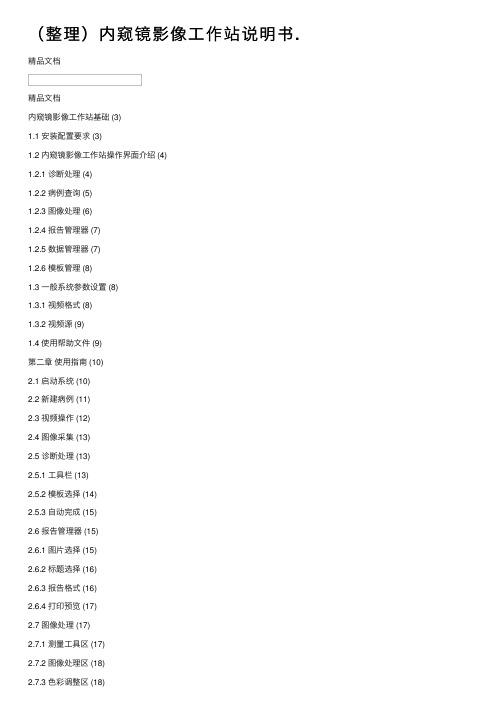
(整理)内窥镜影像⼯作站说明书.精品⽂档精品⽂档内窥镜影像⼯作站基础 (3)1.1 安装配置要求 (3)1.2 内窥镜影像⼯作站操作界⾯介绍 (4)1.2.1 诊断处理 (4)1.2.2 病例查询 (5)1.2.3 图像处理 (6)1.2.4 报告管理器 (7)1.2.5 数据管理器 (7)1.2.6 模板管理 (8)1.3 ⼀般系统参数设置 (8)1.3.1 视频格式 (8)1.3.2 视频源 (9)1.4 使⽤帮助⽂件 (9)第⼆章使⽤指南 (10)2.1 启动系统 (10)2.2 新建病例 (11)2.3 视频操作 (12)2.4 图像采集 (13)2.5 诊断处理 (13)2.5.1 ⼯具栏 (13)2.5.2 模板选择 (14)2.5.3 ⾃动完成 (15)2.6 报告管理器 (15)2.6.1 图⽚选择 (15)2.6.2 标题选择 (16)2.6.3 报告格式 (16)2.6.4 打印预览 (17)2.7 图像处理 (17)2.7.1 测量⼯具区 (17)2.7.2 图像处理区 (18)2.7.3 ⾊彩调整区 (18)2.7.4 显⽰调整区 (18)2.7.5 放⼤镜 (19)精品⽂档2.7.6 保存与取消 (19)2.8病例查询 (19)第三章系统管理 (21)3.1数据管理器 (21)3.1.1 增加数据 (21)3.1.2 修改与删除 (22)3.2模板管理器 (22)3.2.1 增加模板 (23)3.2.2 修改模板 (23)3.2.3 删除与保存模板 (23)3.3系统设置 (23)3.3视频控制 (24)3.4数据维护 (24)精品⽂档精品⽂档■安装配置要求■内窥镜影像⼯作站操作界⾯介绍■⼀般系统参数设置■使⽤帮助⽂件随着计算机技术的飞速发展,影像数字化存储和管理、传输,已经⽇益成为各级医院影像设备发展的⽅向。
因为这项辅助诊断⼯作不仅提⾼了医务效率、增加了经济效益,⽽且能解决档案存储与管理问题,实现信息资源共享。
工作站详细使用说明书
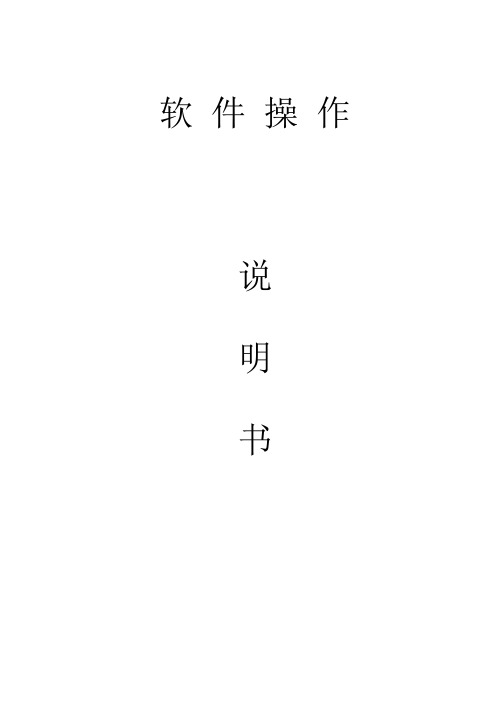
软件操作说明书目录目录 -------------------------------------------------2 第一章功能简介 ----------------------------------------3 第二章操作流程 ----------------------------------------4 第三章个性化及设置 ------------------------------------6一、系统设置----------------------------------------------6二、项目内容设置------------------------------------------6三、模板/词库管理-----------------------------------------7四、报告样式的设计----------------------------------------7五、视频相关设置------------------------------------------8六、采集图像相关设置--------------------------------------9 第四章病历管理----------------------------------------10一、病历报告的修改---------------------------------------10二、病历查询---------------------------------------------10三、调整病历表格的样式-----------------------------------11四、病历统计与报表打印-----------------------------------11五、病历的删除及恢复-------------------------------------11六、病历浏览器-------------------------------------------12 第五章图像处理与管理 ----------------------------------13一、图像处理---------------------------------------------13二、图库管理---------------------------------------------13 敬告 -----------------------------------------------14第一章功能简介本工作站软件集影像采集、录制、批量图像的预采集、灵活多样的报告打印,强大的数据管理等诸多功能与一体,有些功能为本软件独有。
影像仪作业指导书
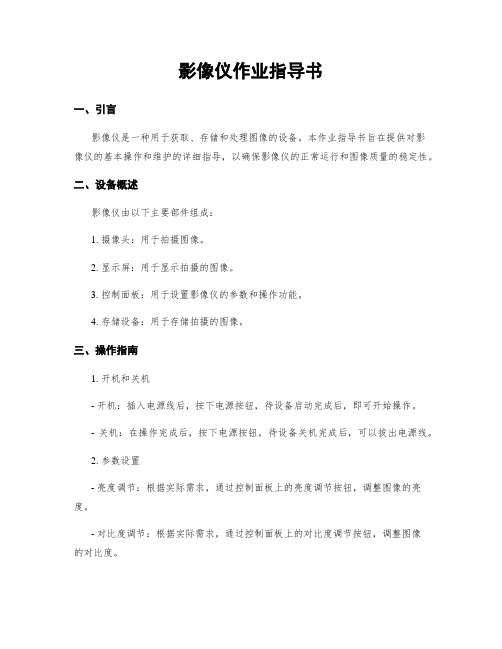
影像仪作业指导书一、引言影像仪是一种用于获取、存储和处理图像的设备。
本作业指导书旨在提供对影像仪的基本操作和维护的详细指导,以确保影像仪的正常运行和图像质量的稳定性。
二、设备概述影像仪由以下主要部件组成:1. 摄像头:用于拍摄图像。
2. 显示屏:用于显示拍摄的图像。
3. 控制面板:用于设置影像仪的参数和操作功能。
4. 存储设备:用于存储拍摄的图像。
三、操作指南1. 开机和关机- 开机:插入电源线后,按下电源按钮,待设备启动完成后,即可开始操作。
- 关机:在操作完成后,按下电源按钮,待设备关机完成后,可以拔出电源线。
2. 参数设置- 亮度调节:根据实际需求,通过控制面板上的亮度调节按钮,调整图像的亮度。
- 对比度调节:根据实际需求,通过控制面板上的对比度调节按钮,调整图像的对比度。
- 解析度设置:根据实际需求,通过控制面板上的解析度设置选项,调整图像的分辨率。
3. 图像拍摄- 将待拍摄的物体放置在影像仪的拍摄区域内。
- 通过控制面板上的拍摄按钮,进行图像的拍摄。
- 拍摄完成后,图像将会显示在显示屏上。
4. 图像存储和导出- 影像仪可以支持多种存储设备,如USB闪存盘、SD卡等。
将存储设备插入影像仪的相应插槽中。
- 通过控制面板上的存储选项,选择存储设备,并进行图像的存储。
- 存储完成后,可以将存储设备拔出,并通过计算机等设备进行图像的导出和处理。
四、维护保养1. 清洁- 定期使用干净、柔软的布进行清洁,避免使用水或化学溶剂。
- 清洁显示屏时,应先关闭设备,并使用专用的清洁剂和柔软的纤维布进行清洁。
- 清洁摄像头时,应先关闭设备,并使用专用的清洁剂和棉签进行清洁。
2. 定期校准- 影像仪的图像质量可能会随着使用时间的增长而下降,因此建议定期进行校准。
- 可以通过控制面板上的校准选项,进行影像仪的自动校准。
3. 预防震动和冲击- 影像仪应放置在平稳的工作台面上,避免受到震动和冲击。
- 在移动影像仪时,应注意轻拿轻放,避免摔落。
影像设备使用说明书

影像设备使用说明书尊敬的用户:欢迎您使用本影像设备。
为了让您能够安全、正确且有效地使用本设备,获取高质量的影像结果,请您在使用前仔细阅读本使用说明书。
一、设备概述本影像设备是一款先进的_____(具体类型)设备,具备_____(列举主要功能和特点)等功能,能够满足您在_____(应用场景)等方面的需求。
二、设备组成1、主机主机是设备的核心部分,包含了_____(列举主机内部的关键组件和其功能)。
2、显示屏显示屏用于直观地呈现影像画面,具有_____(描述显示屏的特点,如分辨率、尺寸、色彩显示等)。
3、操作面板操作面板上设有各种按钮和控制键,方便您进行_____(列举常见的操作,如开机、关机、调节参数等)。
4、镜头镜头的质量直接影响影像的清晰度和效果,本设备配备的镜头具有_____(介绍镜头的特性,如焦距、光圈等)。
5、存储装置用于存储拍摄的影像数据,支持_____(说明支持的存储介质类型和容量)。
三、设备安装1、选择合适的安装位置确保设备安装在平稳、干燥、通风良好且无强烈电磁干扰的地方。
避免阳光直射和温度过高或过低的环境。
2、连接电源将设备的电源线正确插入电源插座,并确保电源电压稳定在设备要求的范围内。
3、连接其他设备(如需要)如果需要连接电脑、打印机等外部设备,请按照相应的接口类型和连接方法进行操作。
四、设备启动与关闭1、启动按下设备上的电源按钮,等待设备完成初始化和自检程序。
在启动过程中,显示屏会显示相关的启动信息。
2、关闭在设备使用完毕后,先保存好正在处理的影像数据,然后通过操作面板上的关机按钮关闭设备。
切勿直接拔掉电源插头,以免造成数据丢失或设备损坏。
五、基本操作1、拍摄影像(1)调整拍摄参数通过操作面板或菜单选项,您可以设置拍摄的分辨率、帧率、曝光时间、白平衡等参数,以满足不同的拍摄需求。
(2)选择拍摄模式本设备提供了多种拍摄模式,如自动模式、手动模式、场景模式等。
在自动模式下,设备会根据拍摄环境自动调整参数;在手动模式下,您可以根据自己的经验和需求进行精细的参数设置。
DSA影像工作站操作说明书
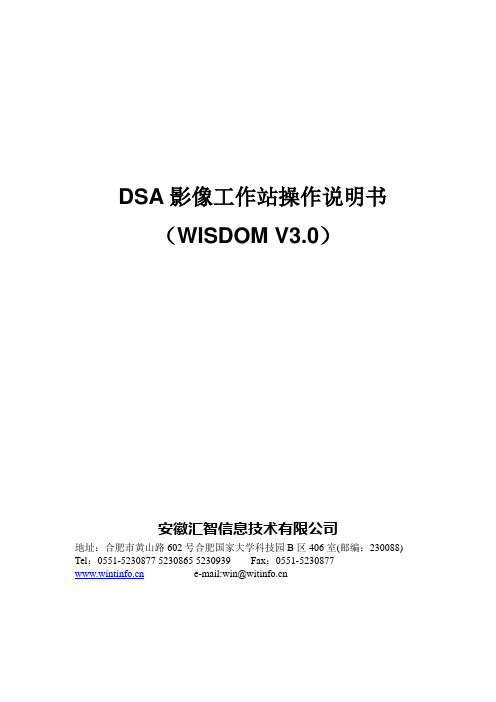
DSA影像工作站操作说明书(WISDOM V3.0)安徽汇智信息技术有限公司地址:合肥市黄山路602号合肥国家大学科技园B区406室(邮编:230088) Tel:0551-******* 5230865 5230939 Fax:************ e-mail:**************目录系统介绍 (3)第一章检查数据的管理 (6)1.1系统登陆 (6)1.2 系统的配置 (6)1.3数据信息的查询 (8)1.4数据信息的排序 (10)1.5数据信息的修改 (11)1.6 数据信息的删除 (12)1.7 数据信息的刻录 (12)1.8 数据信息的发送 (13)1.9 数据的导入与导出 (14)1.10 图像的打开 (15)1.11光盘的查询 (16)第二章:图像处理 (17)2.1 图像窗口的组成 (17)2.1.1视口 (17)2.1.2 图像显示、处理面板 (17)2.2 图像的处理 (18)2.2.1鼠标指针 (18)2.2.2窗宽、窗位调节 (18)2.2.3移动 (19)2.2.4顺时针旋转 (19)2.2.5逆时针旋转 (19)2.2.6左右翻转 (20)2.2.7上下翻转 (20)2.2.8区域放大 (20)2.2.9区域裁剪 (21)2.2.10复位 (21)2.2.11黑白反转 (22)2.2.12放大镜 (22)2.4图像标注 (22)2.5显示格式 (24)2.6 窗体、窗位调节 (25)第三章:图文报告及模板 (26)3.1 图文报告的编写和打印 (26)3.2 图文报告模板的使用 (27)3.3 图文报告模板的建立 (28)第四章:胶片的打印 (29)系统介绍Wisdom V3.0医学影像工作站V3.0是一种快速用于处理各种影像诊断文字资料的应用程序。
该软件具有自动记忆、自动调整功能,可用于登记、诊断报告处理、病人查询、统计分析等各种影像诊断数据处理,各类影像诊断数据处理工作速度显著得到提高,诊断报告处理速度较手工书写报告速度提高了87%。
影像工作站详细使用说明书

影像工作站使用说明书(2014版)巨渺软件科技有限公司目录目录 -------------------------------------------------2 第一章功能简介 ----------------------------------------3 第二章操作流程 ----------------------------------------4一、登录--------------------------------------------------4二、进入主界面--------------------------------------------4三、信息录入 ---------------------------------------------4四、采集图像----------------------------------------------5五、模板调用----------------------------------------------6六、打印报告----------------------------------------------7 第三章设置 --------------------------------------------8一、医院名称----------------------------------------------8二、脚踏开关----------------------------------------------8三、界面颜色----------------------------------------------8四、高级设置----------------------------------------------8五、项目字典----------------------------------------------8六、视频设置----------------------------------------------9七、采集图像设置------------------------------------------9 第四章报告设计----------------------------------------10 第五章病历速查----------------------------------------11 第六章病历管理----------------------------------------12 第七章图像处理与管理 ----------------------------------16 敬告 -----------------------------------------------18第一章功能简介本系统专为连接医学仪器,获取其影像、图像信息,实现影像信息在工作站端的同步显示,从而进行图像采集、影像录制,形成图文诊断报告,实现病人的文字、图像、影像资料的管理、分析、统计等功能。
DICOM数字影像工作站用户手册

目 录【系统运行的硬件环境】 (1)【系统运行的软件环境】 (1)【软件操作指南】 (1)一、 运行软件 (1)二、 用户登录 (1)三、病人登记 (2)四、连接视频 (2)五、图像处理 (3)六、发送图像 (4)八、查询统计 (4)【系统运行的硬件环境】1. 如果系统安装的硬件环境应用于患者环境,使用的硬件系统应符合GB9706.1的要求;2. 如果系统安装的硬件环境应用于医院试验室,使用的硬件系统应符合GB4793.1的要求;3. 如果系统安装的硬件环境应用于患者环境和医院试验室之外,使用的硬件系统应符合GB4943的要求;4. 系统运行的硬件环境最低要求1) 计算机主机:Intel CPU 1.2G,20G硬盘,128M内存,4M 显存显卡;2) OK-C30图像采集卡;3) 10M以上快速以太网卡;4) 显示器:15’彩色显示器,分辨率1024x768x24位真色彩。
【系统运行的软件环境】Windows 2000、XP操作系统简体中文版,Microsoft ACCESS数据库软件。
小心!1、 软件的安装必须由代理商安装或经由我公司培训的人员安装;2、 不得安装未经病毒检测的其它软件;3、 须安装防病毒软件;【软件操作指南】一、 运行软件双击WINDOWS桌面上的软件快捷图标,显示如下画面即表示已开始执行本软件。
二、 用户登录出现用户登录对话框:我们以超级用户的身份来登陆,用户名“0”,密码“0”,按“”按钮,即进入显微图像分析系统桌面环境,如下所示:三、病人登记点击“功能区”中的“病人登记”按钮,就会弹出“病人登记页面”,填入病人信息,选择好检查种类、部位后,点击“确定”即完成病人登记过程。
四、连接视频点击“功能区”中的“连接视频”即进入视频采集状态:图像调整区图像预图像处理区览区病人信息区视频图像在“图像处理区”中显示,我们可以使用“图像调节区”中的调节按钮对视频进行调节, 1. 单帧采集单击“单帧采集”按钮,将当前视频图像采集下来,并会在“图像预览区”中以缩略图的形式显示; 2. 序列采集单击“序列采集”,系统按照已设定的参数采集一段时间内的一定帧数的影像,并在“图像预览区”中以缩略图的形式显示;3. 图像采集完毕后,点击“开光视频”将视频关闭。
医疗影像设备使用说明书

医疗影像设备使用说明书一、引言感谢您选择我公司的医疗影像设备。
本说明书旨在帮助您更好地掌握设备的正确使用方法和操作流程,确保设备的正常运行并提高工作效率。
在使用设备之前,请仔细阅读本说明书,按照规定操作,以确保设备的安全性和使用效果。
二、设备概述本设备是一种用于医疗影像检查的高端设备,采用先进的数字成像技术,可实时获取和处理患者的影像数据。
设备主要由以下部分组成:1. 主机:设备的核心部分,包含图像采集、处理和存储等功能。
2. 传感器和探头:用于采集患者的影像数据,并将其传输给主机进行处理。
3. 操作面板:用于操作设备,控制图像的采集和处理过程。
4. 显示屏:用于显示患者的影像数据和设备的操作界面。
三、安全注意事项在使用设备之前,请确保已经了解以下安全注意事项,并能够正确应对突发情况:1. 设备应由专业人员操作,严禁未经培训的人员使用。
2. 在清洁设备或接触设备内部部件之前,请先断开电源并等待设备完全停止运行。
3. 设备应放置在干燥通风的环境中,避免阳光直射和潮湿。
4. 操作过程中,严禁随意拆卸设备的零部件、更换零配件或进行其他未经授权的操作。
四、设备操作流程在正式使用设备之前,应按照以下操作流程进行操作:1. 开机准备:a. 确保设备已正确连接电源,并接通电源开关。
b. 设备启动后,等待一段时间,直到主机启动完成。
2. 患者准备:a. 让患者进入设备指定的位置,确保设备与患者的接触良好。
b. 确认患者稳定后,按下“开始采集”按钮,设备将开始自动采集影像数据。
3. 图像处理:a. 设备将采集到的数据传输给主机进行图像处理。
b. 在图像处理过程中,您可以根据实际需要对图像进行调整和优化。
4. 图像保存和输出:a. 当您对图像满意后,按下“保存”按钮,将图像保存到设备的存储器中。
b. 如果需要输出图像,可以连接打印机或外部磁盘,按照设备的提示进行操作。
五、故障排除如果在操作设备过程中遇到故障,请按照以下故障排除步骤进行处理:1. 检查电源是否已接通,设备是否正常启动。
- 1、下载文档前请自行甄别文档内容的完整性,平台不提供额外的编辑、内容补充、找答案等附加服务。
- 2、"仅部分预览"的文档,不可在线预览部分如存在完整性等问题,可反馈申请退款(可完整预览的文档不适用该条件!)。
- 3、如文档侵犯您的权益,请联系客服反馈,我们会尽快为您处理(人工客服工作时间:9:00-18:30)。
目录第一部分:影像工作站的运行环境,特点及安装方法一、影像工作站软件的运行环境 (2)二、软件的特点 (2)三、软件安装方法 (3)四、软件运行 (3)第二部分:软件功能按钮介绍与教程一.软件主窗口 (4)二、程序操作区各按钮功能1、建新病历按钮 (5)2、保存病历按钮 (5)3、采集图片按钮 (5)4、详细资料按钮 (5)5、暂存报告按钮 (6)6、删除暂存按钮 (6)7、打印报告按钮 (6)8、退出系统按钮 (6)9、显示报告按钮 (6)10、图像处理菜单 (7)11、报告格式设计菜单 (9)12、系统设置菜单 (13)13、医生登录菜单 (18)14、视频设置菜单 (18)15、软件注册菜单 (18)16、退出系统菜单 (18)17、病历管理菜单 (19)18、检查日志菜单 (20)19、统计分析菜单 (20)20、备份还原菜单 (21)21、模板管理功能区 (22)22、词库管理功能区 (23)23、报告格式功能区 (24)24、图片采集功能区 (24)25、视频功能区 (24)25、报告单填写 (25)第一部分影像工作站的运行环境、特点及安装方法一.软件的运行环境.Microsoft Windows 2000 or XP操作系统.Microsoft SQL 2000数据库.双核1.6G以上CPU;1G以上内存.120GB可用硬盘空间.支持24-bit(真彩色),显示器分辨率为1024*768.支持直接写屏显卡.医疗专用视频采集卡.720dpi分辨率以上的彩色喷墨打印机二.软件的特点■全键盘报告格式填写系统设置了很多快捷键,通过键盘,即可完成全部报告单的填写的打印,提高报告单生成效率。
■方便快捷的模板选择对于检查所见和诊断结果,我们内置了比较常用的模板可供选择,模板在主界面便可实现管理,并提供多套模板管理功能。
■提供暂存报告功能,暂存记录显示在主界面报告单上方,方便再次完善报告单。
■报告各输入项可设置选择项■图文并茂的多功能报告格式即时编辑■丰富的图像处理功能直观而实用的图像处理功能。
包括图像清晰、增强、滤波、区域放大以及10套伪彩处理功能等,在选择伪彩处理编码时,可直接看见伪彩编码,使您的选择更加明确。
■部位测量参数可任意添加用户可根据自己的需要,设置各部位的测量参数。
■全方位个人和科室工作量统计可以按科室和部位对工作量和收费进行统计,打印统计结果。
■增强了数据保护的可靠性和完整性数据库自动安装在D盘,重装系统和软件时,不会影响保存好的病历数据。
■可设置多用户模式可以设置多种用户,不同的用户拥有不同的权限。
三、软件的安装方法在符合本软件的运行环境下,我们就可以进行软件安装了.打开您的计算机,将本软件的光盘放入光驱,打开光盘中的影像工作站目录,双击setup.exe文件开始安装,安装过程中一直选择下一步即可完成安装.安装完成后将在Windows桌面上出现影像工作站图标.四、运行软件进入Windows桌面后,双击影像工作站图标即可运行软件.第二部分软件功能介绍与使用教程一.软件主窗口界面图1-1 主窗口界面一.程序操作区该区域位于主窗口界面上方,包括菜单和快捷按钮,可通过此处按钮进入各个功能模块。
二.报告编辑与视频显示区该区域位于界面左侧部分,用来显示报告格式和实时视频图像。
单击右上角的显示视频按钮,可在报告和视频显示之间进行切换。
三.功能模板区该区域位于快捷按钮下方左侧部分,包括模板、词库、报告格式、暂存图片和视频五个功能板块。
四.视频设置区该区域位于窗体最下面部分,左侧用来显示时间,左侧为视频亮度、对比度等调节。
二、程序操作区各按钮和菜单功能1.<新建病历>按钮此按钮用来建一个新病历,如果已输入信息但还未保存,将弹出一个窗口,请您确认是否保存当前病历信息。
2.<保存病历>按钮保存当前病历信息。
病历信息包括输入的病人资料和采集的图片。
3.<采集图片>按钮将当前在图像显示区所显示的图像采集一幅存入采集图片区的图片框内。
最多可采集60幅图片,当采集图片暂存图片显示区域,可拖动图片暂存列表右侧的滚动条查看。
将鼠标停留在其中一幅图片上半秒,将显示该图片为采集序号。
在暂存图片滚动条下方,有一个《自动放大》复选框,钩选后,将鼠标移到图片上方时,在右侧将放大显示当前图片。
右键单击图片暂存区内图片,将弹出如下菜单。
图像处理:打开图像处理窗口,对该图片进行图形处理。
删除图片:从采集图片区内删除该图片。
图片另存为:将图片保存到指定的位置。
4.<详细资料>按钮点击此按钮时,将在报告显示输入区,显示详细资料输入报告单,输入完成后,单击报告格式右上角的《关闭》按钮,将以显示之前选中的报告格式。
5.<暂存报告>按钮单击此按钮,将当前报告和采集的图片一起保存到数据库中,并标记为暂存报告,在报告显示输入区上方,将显示一个以患者姓名命名的暂存标签。
该方式主要用于报告未完成,需重新补充完整的病历,此时不需要再到病历管理里面找到该患者病历,节约时间。
补充完成后,单击《保存病历》按钮,保存时将删除暂存标记。
当需要重新编辑暂存的报告时,点击相应的标签,将显示暂存的报告和图片。
如当前新病历正在编辑,将会提示是否将当前新建病历保存的数据库中。
6.<删除暂存>按钮单击此按钮,将当前显示的暂存报告和相应的暂存图片一起删除。
7.<打印报告>按钮单击此按钮,将开始打印当前报告。
8.<退出系统>按钮单击此按钮,将退出软件。
如当前报告未保存,将提示是否保存当前报告。
9.<显示报告>按钮用于报告和视频的切换显示。
打开软件进入主界面时,报告编辑与视频显示区将显示实时视频,击时按钮名称为显示报告,单击该按钮,将显示报告,同时按钮名称将变成显示视频,再次单击将显示视频。
10.<图像处理>菜单单击此按钮,将弹出图像处理窗口,如下图。
该窗口功能区包括图形处理、测量两部分。
单击功能区上方的标签可进行切换。
图形处理包括图像清晰,中值滤波,负像,上下、左右镜像,块复制等。
以下对其中一些图形处理操作进行说明:<块复制>按钮:复制图像中一块区域单击块复制按钮后,在图片处理区按下鼠标左键不放,拖动鼠标,选择准备复制的源图象区,松开鼠标左键。
再依上述方法选择目标图象区后,源矩形区域内的图片将自动复制到目标图象区。
⏹<放大镜>按钮:放大显示图片区内一块大约3*3厘米大小的区域。
单击此按钮后,图形处理区按下鼠标左键,移动鼠标将显示以鼠标为中心的区域放大图片,默认放大倍数为2倍,如想改变放大显示倍数,在图片处理区内单击鼠标右键将弹出一个选择放大倍数的下拉式菜单。
使用完后请关闭放大镜功能,关闭功能在右键弹出的下拉式菜单的最后一项。
⏹<直方图>按钮:用来测量选择区域的直方图。
与测量面积/周长的方法相同,选定一个测量区域后系统自动弹出一个直方图显示窗口,显示测量结果。
⏹<标注>按钮:鼠标单击选定此按钮,在准备标注的位置单击鼠标左键,在弹出的窗口中输入您想标注的内容,然后单击<确定>按钮,即可完成标注。
单击<取消>按钮放弃此次标注操作。
⏹<还原图像>按钮:清除保存前所做的图像处理。
⏹<保存处理>按钮:保存当前对图像处理的结果。
⏹<伪彩处理选择>按钮:将当前图像转换成所定义的色彩。
单击右边的下拉按钮,将列出可供选择的伪彩编码,单击相应的伪彩编码,即可将当前图像显示区的图片进行一次相应的伪彩效果处理。
⏹亮度和对比度调整:将鼠标光标移到亮度和对比度滚动条中间小滑块上,按下鼠标左键并来回移动滑块即可设置图像的亮度和对比度;单击<亮度>或<对比度>调整标识文字,相应的调整值将恢复默认值‘0’。
测量功能区操作说明:⏹选择测量部位:选择部位后将在其下方的测量参数区将自动显示可测量的参数,可测量的参数可以在程序设置-系统设置中进行预设。
⏹选择测量参数后,然后在图形处理区的图片上进行测量,测量结果将显示在其后面的文本框内,如果您的打印报告中设置显示打印结果,这些测量结果将自动在报告中显示。
测量参数区上方可进行测量单位切换,如参数测量的是面积,则其单位为自动记录为平方单位。
⏹参数测量包括面积,周长,直径三种,在系统设置中已经预设。
⏹测量面积/周长方法:单击测量参数,然后将鼠标移到图像显示区内(此时鼠标会变成手形),按下鼠标左键不放,移动鼠标会形成一个闭合的面积区域,此时测量结果显示区内将自动显示测量参数后面的文本框内。
⏹测量长度方法:在图形处理区的图片上单击鼠标左键确定测量起始点位置,松开鼠标左键,移动鼠标到测量末点位置,再次单击鼠标左键,完成测量。
⏹若要清除测量结果,请单击下方的<清除测量结果>按钮。
⏹参数测量区下方的测量长度,周长/面积按钮与测量参数区的操作方法相同,只是测量结果直接显示在图片上。
⏹<定标>按钮:用来定义图象显示区内某段距离的实际长度。
屏幕所显示的图像大小与实际物体大小不同,面积、周长和长度的测量结果是根据您定标的结果来计算近似值的,测量结果的精度取决于您定标的精度。
为保证测量结果的精确度,建议您每次进行测量前先进行一次定标操作。
定标方法:定标前先选择一个参照物(最好有刻度,这样定标的结果将更精确,也可是人体某个部位)。
然后与测量长度操作一样,选择一段区域,输入对应的真实长度即可。
11.<报告格式设计>菜单如何进行报告格式内容项的选择和增减,如何改变各项内容(如线条、字体、图片等)的属性,如何保存和调入某种报告格式及标签的设置和其内容的更改,在此将向您做详细的介绍。
单击该菜单,将打开上图所示窗口。
●窗口左边为编辑报告功能区,以下我们按从上到下的顺序逐个介绍。
1、在功能区最上方,为快捷按钮。
1)单击《保存》按钮,将保存当前报告格式。
2)单击《另存为》按钮,将当前报告格式保存为一个新命名的报告格式。
3)单击《删除》按钮,将删除当前选中的报告格式。
4)单击《退出》按钮,退出报告格式编辑窗口。
2、报告格式列表报告格式列表中显示所有的报告格式,单击报告格式,将在右侧显示相应的报告格式。
3、可选字段列表选择报告格式后,在此列表中,将显示当前报告格式中加入的字段名称。
单击字段名称,鼠标将会限定在报告格式范围内,移动鼠标字段输入框将跟随移动,单击鼠标,可将字段增加到报告格式中。
如想移动字段位置,在报告格式中点击相应的字段元素,按下鼠标后不要松开,拖动到相应的位置松开鼠标即可。
4、添加报告项目在此处可向报告中添加横线、竖线、图片、标签等元素。
1)<横线><竖线>按钮。
